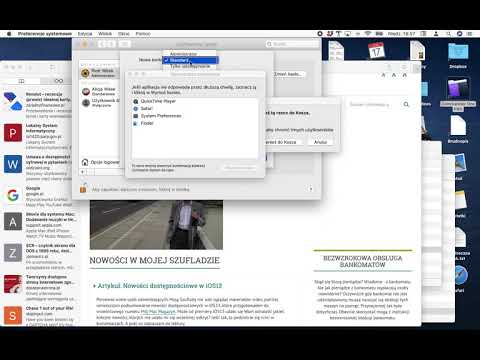Zip jest powszechnym formatem skompresowanego pliku archiwum: plik archiwum ma łączyć ze sobą wiele plików w celu łatwiejszego zarządzania, tj. tworzenia kopii zapasowych, udostępniania za pośrednictwem poczty lub chmury lub dowolnej innej usługi sieciowej itp. Kompresja plików zasadniczo wykorzystuje modele statystyczne do mapowania oryginalnych danych mniejsza moc wyjściowa, która pozwala zarówno zaoszczędzić miejsce na kopie zapasowe, jak i zaoszczędzić przepustowość przesyłania i pobierania (i czas) na udostępnianie.
Z biegiem czasu pojawiły się różne typy plików archiwów, wprowadzając unikalne cechy odróżniające je od konkurencji, takie jak silniejszy współczynnik kompresji, możliwość dzielenia archiwum wyjściowego w celu spełnienia pewnych ograniczeń (np. limit załączników do poczty), wykrywanie i poprawianie błędów oraz szyfrowanie w celu egzekwować prywatność, jeśli plik zostanie skradziony lub przekazany przez kanały publiczne lub kontrolowane przez osoby trzecie, np. serwer pocztowy lub usługę zdalnego przechowywania. Dało to użytkownikom większy wybór i więcej funkcji, ale także potrzebę dedykowanych aplikacji do zarządzania archiwami, aby w pełni wykorzystać potencjał różnych formatów plików, zarówno do tworzenia własnych archiwów, jak i do wyodrębniania archiwów otrzymanych lub pobranych.
Kroki

Krok 1.
PeaZip to darmowy, wieloplatformowy menedżer archiwów, który zapewnia pojedynczy GUI dla technologii Open Source (7-Zip, FreeArc, PAQ, UPX.
..) w systemach Windows, Linux i BSD. Menedżer plików umożliwia zarówno wybór plików i folderów, które mają być zarchiwizowane jako pliki Zip (lub w innych formatach), jak i wybór archiwów do rozpakowania. Alternatywnie, wybór pliku można wykonać za pomocą wpisów menu kontekstowego systemu PeaZip (nie występuje w wersji PeaZip Portable) lub po prostu przeciągając i upuszczając pliki z / do programu.

Krok 2.
Tworzenie archiwum można rozpocząć przeciągając pliki na aplikację lub przyciskiem „Dodaj” w pasku narzędzi programu.
Interfejs tworzenia archiwum domyślnie wyświetla monit o utworzenie pliku Zip, ale format pliku można dostosować, a także współczynnik kompresji (od szybszego do lepszego) i inne różne opcje, w tym szyfrowanie. PeaZip opiera się na zoptymalizowanym algorytmie Deflate do kompresji w formacie Zip, który zwykle kompresuje 2-10% lepiej niż standardowy Deflate, ale zachowuje kompatybilność z innymi narzędziami Zip. Format 7Z zapewnia lepszy współczynnik kompresji, ale jest wolniejszy niż Zip. Jako dość unikalna funkcja oprogramowania do zarządzania archiwami, PeaZip obsługuje uwierzytelnianie dwuskładnikowe (hasło i plik klucza), losowe generowanie haseł i zawiera zintegrowanego zaszyfrowanego menedżera haseł. Zakładka "Zaawansowane" zawiera bardziej szczegółowe opcje, zakładka "Konsola" przekształć zadanie w linię poleceń, np. do wykorzystania w skryptach lub do celów nauki, zakładka "Harmonogram" pozwala na przekształcenie zadania interaktywnego w zaplanowane, np. w celu ustawienia utworzyć kopię zapasową.

Krok 3.
Wyodrębnianie archiwum można uruchomić z menu kontekstowego systemu, przeciągając skompresowane pliki na aplikację lub przyciskiem „Wypakuj” na pasku narzędzi programu.
Może obsługiwać wiele archiwów, nawet mieszanych typów jednocześnie, lub selektywną ekstrakcję treści z jednego archiwum. Obsługiwanych jest ponad 200 typów archiwów: klasyczne pliki ZIP i ich warianty, nowy format pliku ZIPX WinZip, pliki RAR, stare archiwa ACE, pliki CAB i WIM firmy Microsoft, pakiety DMG firmy Apple, obrazy dysków ISO i UDF, Zpaq, Broil, standardowa kompresja, i wiele więcej.
Wideo - Korzystając z tej usługi, niektóre informacje mogą być udostępniane YouTube

Porady
- Oprogramowanie oferuje bezpieczne usuwanie, aby trwale usunąć pliki i archiwa po użyciu
- PeaZip Portable jest dostępny na wszystkie obsługiwane platformy i nie wymaga instalacji. Przydatne jest wdrożenie na nośniku wymiennym, w chmurze lub przez sieć lub w przypadku braku uprawnień do instalowania oprogramowania na komputerze docelowym
- Opcjonalnie można usunąć i wyłączyć historię ostatnio przeglądanych katalogów i archiwów